
„Windows 10“ paprastai pranešimus gauname reguliariai. Jie gali būti tie, kurie gaunami iš pačios operacinės sistemos, pavyzdžiui, sakyti, kad yra klaida arba turime atnaujinimų, tačiau programos taip pat gali pateikti pranešimus. Be to, yra atvejų, kai keli mus gali pasiekti vienu metu. Todėl kai kuriems savo atveju turime teikti pirmenybę.
Tai mes galime bet kada valdyti sistemoje „Windows 10“. Operacinė sistema turi būdą valdyti gaunamų pranešimų prioritetą, todėl mes tam tikru būdu tai ribojame. Taigi, jei vienu metu atvyks keli, pirmiausia pamatysime svarbiausius.
Nors tai neįprasta tuo pačiu metu gausime daug pranešimų, prioritetinė galimybė gali būti naudinga mums daugiau progų. Kadangi yra tam tikrų pranešimų, kuriuos tikrai norime pamatyti, nenorime praleisti, nes juose pateikiama svarbi informacija. Nors yra ir kitų, kurie gali būti ne tokie ryžtingi.

Pranešimo prioritetas
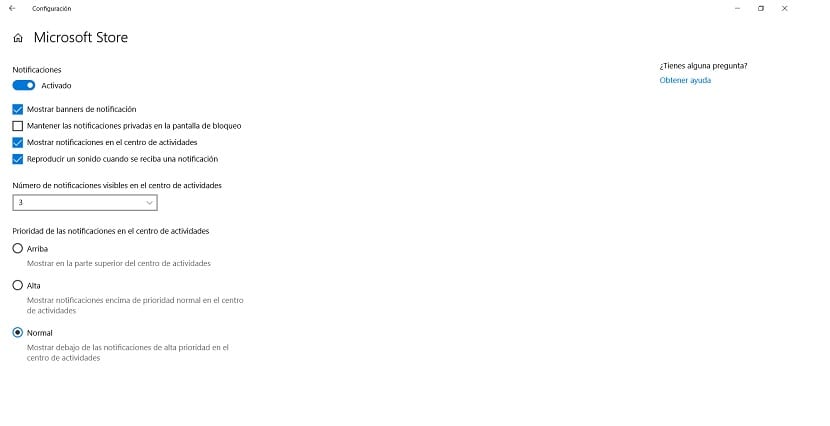
Pranešimų prioriteto parinktį sistemoje „Windows 10“ sudaro du skyriai. Viena vertus, galėsime teikti pirmenybę šiems pranešimams, todėl kai kurie iš jų pasirodys prieš kitus, šia prasme. Be to, mes taip pat turime galimybę apriboti pranešimų, kuriuos pamatysime ekrane, skaičių. Taigi mes visada konfigūruojame tai pagal savo skonį paprastu būdu.
Šiuo atveju mes ketiname naudoti „Windows 1“ konfigūraciją. Norėdami jį atidaryti, galime naudoti „Win + I“ klavišų kombinaciją kompiuteryje ir jis atsidarys po kelių sekundžių. Mes taip pat galime atidaryti pradžios meniu ir tada kairiajame šone spustelėti krumpliaračio piktogramą. Šiais dviem būdais bus atidaryti kompiuterio nustatymai. Kai jis bus atidarytas, galėsime pradėti.
Tada pateksime į sistemos skyrių, kuris dažniausiai yra pirmas, kuris tokiu atveju pasirodo ekrane. Būdami jo viduje, mes žiūrime į kairę ekrano pusę, kur turime stulpelį su visomis parinktimis. Tarp pasirodančių variantų randame skiltį Pranešimai ir veiksmai, kurį šiuo atveju turime spustelėti. Tada ekrano centre pamatysime šio skyriaus parinktis. Norėdami tai valdyti, spustelėjame kiekvienos programos pranešimus.

Šiuo atveju mus domina du skyriai, kaip jau minėjome. Viena vertus, mes apsvarstysime galimybę pasirinkti pranešimų skaičių, matomą veiklos centre. Po juo mūsų laukia išskleidžiamasis sąrašas, kur mes galime rinktis iš kelių variantų. Savo atveju turėsime pasirinkti, kiek, mūsų manymu, tikslinga rodyti sistemoje „Windows 10“. Jei vėliau paaiškės, kad jis netinka, visada galime tai pakeisti tuo pačiu būdu. Tačiau idealu yra tai, kad šia prasme turi mažą skaičių, kad jų nebūtų per daug ar per daug erzintų.
Kita vertus, mes randame pranešimų prioritetas veiksmų centre. Šiuo atveju mums suteikiamos trys pasirinkimo galimybės: Normal, High ir Above. Po kiekvienu iš jų randame trumpą aprašymą, kuris leidžia mums geriau žinoti, kokio nuoseklumo ir ko galime tikėtis iš jų. Taigi radę tą, kurį laikome geriausiu savo „Windows 10“ kompiuteryje, mes jį pasirenkame. Tai gana paprasta ir atminkite, kad mes visada turime galimybę tai pakeisti.

Todėl atlikdami šiuos veiksmus mes esame keičiant pranešimų prioritetą veiklos centro sistemoje „Windows 10“. Tai nėra kažkas sudėtingo, kaip matote, bet kurį galime sukonfigūruoti atlikdami kelis veiksmus. Taigi, kai tik norite tai padaryti, jį galite modifikuoti savo kompiuteryje, veiksmai visada yra vienodi. Geras būdas suteikti kompiuteriui daug individualesnį naudojimą visada, geriau valdant pranešimus.